这一篇讲在威联通上安装和使用下载工具 – Transmission,一个知名的轻量级,跨平台,开源的 BT 下载工具。
Transmission 是一个 BT 客户端,提供了 Web 和命令行界面,非常适合在威联通机子上跑。威联通自身的 Download Station 根本无法用,而迅雷和百度也基本无法用。只能尝试一下这个方法了。
安装
如果看过之前的文章,应该知道威联通第三方的应用市场 QNAP CLUB,在其中直接能够找到 QTransmission。安装完成之后用户名密码是 qnap 和 qnap。
配置文件路径:
/opt/QTransmission/etc/share/CACHEDEV1_DATA/.qpkg/QTransmission/etc
为什么有两个路径呢,是因为 opt 目录下的路径其实是一个软链接,指向真实在 /share/CACHEDEV1_DATA/.qpkg/QTransmission 的目录。
如果要修改 WEB 界面的端口,需要同时修改 /mnt/HDA_ROOT/.config/qpkg.conf 里面 QTransmission 配置的端口。
配置
安装完成后直接在威联通 WEB 界面上点击进入,然后使用 qnap - qnap 登录。设置限速、关闭 DHT,然后在路由器上做端口转发,保证 51413 端口开放。
使用 vi 修改配置 vi /share/CACHEDEV1_DATA/.qpkg/QTransmission/etc/settings.json,需要注意的是在修改配置的时候,停用 QTransmission,否则再启用 QTransmission 就会恢复到默认配置。
其他常用的配置
"cache-size-mb": 16
然后在威联通中新建共享文件夹,配置下载保存的位置。
"download-dir": "/share/Transmission"
等等。
配置详解见文末。
启动脚本
默认情况下可以尝试使用如下命令来启动和停止。
/etc/init.d/QTransmission.sh start
/etc/init.d/QTransmission.sh stop
问题
如果启动之后 51413 端口在界面上依然显示无法连接,可以尝试等待一段时间再试试。我的实际测试情况是界面上无法连接,但是实际还是能够正常工作。
配置监听文件夹自动下载
在配置中:
"watch-dir": "/share/bt", # 监听文件夹目录
"watch-dir-enabled": true # 是否监听文件夹
即可
远程控制
配合 Android 上的 [[Transdroid]] 使用,需要开启远程访问控制,如果有固定的访问 IP 段,可以对应的配置,直接禁用下面两个白名单危险系数较高,慎重:
"rpc-whitelist-enabled": false,
"rpc-host-whitelist-enabled": false,
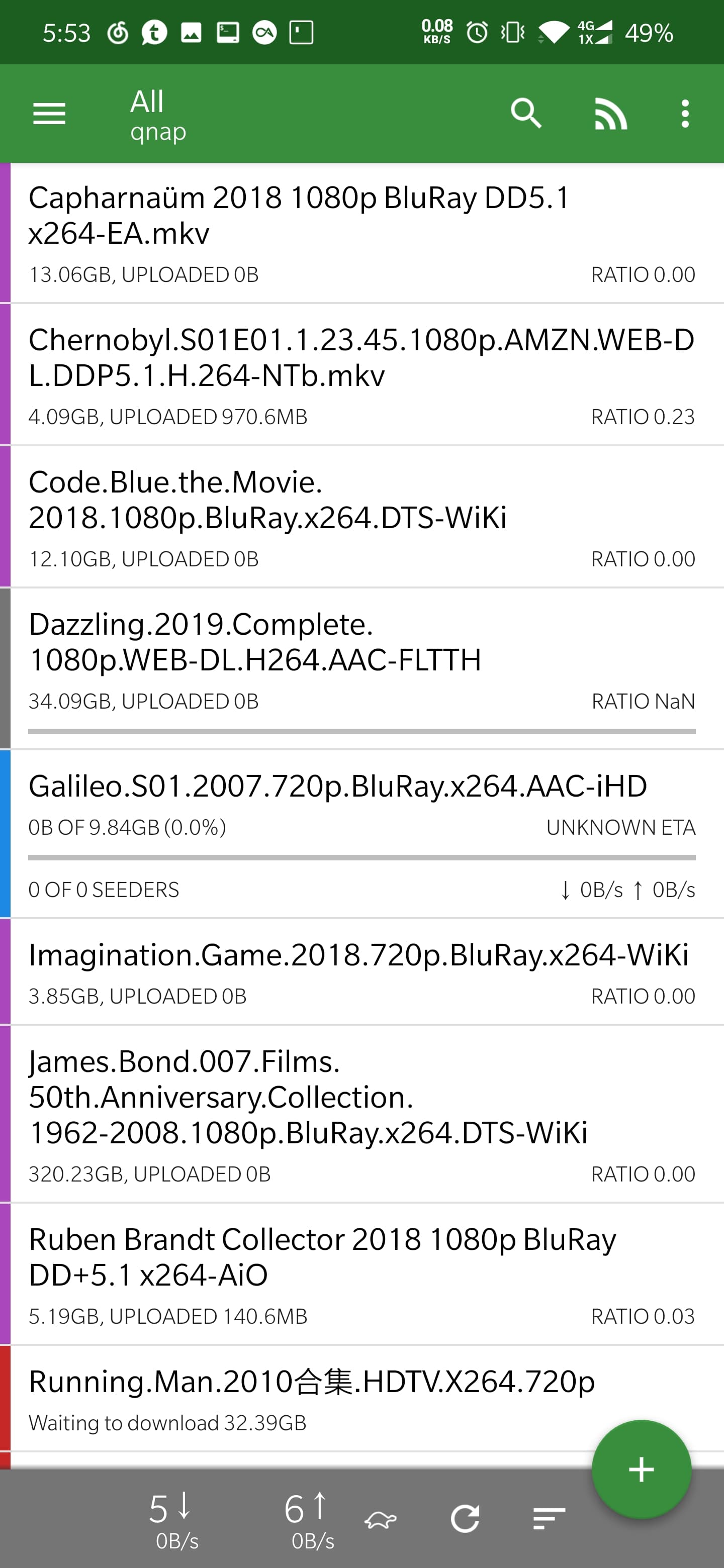
Transmission 配置详解
打开 Transmission 的配置能看到非常多的配置选项,这里列举一下重要的配置:
"alt-speed-up": 500, # 限速时段上传限速值
"alt-speed-down": 500, # 限速时段下载限速值
"alt-speed-enabled": false,
"alt-speed-time-begin": 540,
"alt-speed-time-day": 127, # 时段限速日期(星期几),127 表示每天,更复杂配置参考官网。用 7 位二进制数表示,然后转换成十进制数,0000001 表示周日,1000000 表示周六,0000010 表示周一,0000100 表示周二。如果你只要在周末限速,该数应该 1000001,转换为十进制就是 65
"alt-speed-time-enabled": true, # 启用限速,为 false 时,以上计划配置则不生效,生效时会自动禁用 alt-speed-enabled 配置,二者只能选一个
"alt-speed-time-end": 420, # 限速时段结束时间,这个配置表示的是凌晨零点到开始时间的分钟数,比如 7:00 就是 7*60=420。需要注意的是,该时间是用的 GMT 时间,即北京时间 -8 小时。比如你计划北京时间 7 点 30 分开始,这个数字应该是(7-8+24)*60+30=1410
"bind-address-ipv4": "0.0.0.0", # IPv4 地址绑定,一般不要改动
"bind-address-ipv6": "::", #IPv6 地址绑定,一般不要改动
"blocklist-enabled": true, # 启动白名单,默认不启动,需要启动改为 true
"blocklist-updates-enabled": false,
"blocklist-url": "http://www.example.com/blocklist",
"cache-size-mb": 4, #缓存大小,以 MB 为单位,建议设大一些,避免频繁读写硬盘而伤硬盘,建议设为内存大小的 1/6~1/4
"compact-view": false,
"dht-enabled": false, #关闭 DHT(不通过 tracker 寻找节点)功能,不少 PT 站的要求,但 BT 下载设置为 true 会使得下载更好
"download-dir": "/share/Downloads", #下载的内容存放的目录
"download-queue-enabled": true, # 下载队列开关
"download-queue-size": 5, # 下载队列数量
"encryption": 1, # 加密。指定节点的加密模式,默认 1。0 表示关闭 , 0= 不加密,1= 优先加密,2= 必须加密
"lazy-bitfield-enabled": true, # 默认为 true,设置为 true 时可以避免某些 ISP 通过查询完整位段来屏蔽 BT,从而破解部分 ISP 对 BT 的封杀,当然不一定完全有效
"idle-seeding-limit": 30,
"idle-seeding-limit-enabled": false,
"incomplete-dir": "/share/Downloads", # 临时文件路径
"incomplete-dir-enabled": false,
"inhibit-desktop-hibernation": true,
"lpd-enabled": false, #禁用 LDP(本地节点发现,用于在本地网络寻找节点), 不少 PT 站的要求
"main-window-height": 500,
"main-window-is-maximized": 0,
"main-window-width": 615,
"main-window-x": 337,
"main-window-y": 211,
"message-level": 2,
"open-dialog-dir": "/share/Download", # 网页对话框打开的根目录
"peer-congestion-algorithm": "",
"peer-limit-global": 240, # 全局连接数
"peer-limit-per-torrent": 60, # 每个种子最多的连接数
"peer-port": 51413, # 传入端口,预设的 port 口
"peer-port-random-high": 65535, # 传入端口随机值范围上限
"peer-port-random-low": 49152, # 传入端口随机值范围下限
"peer-port-random-on-start": false, # 启用随机端口,默认关闭,不建议改为 true
"peer-socket-tos": "default",
"pex-enabled": false, # 是否启用用户交换,默认为 true,关于 PEX,有兴趣的朋友可参考 http://en.wikipedia.org/wiki/Peer_exchange,对于只用 PT 的朋友,可以设为 false, 禁用 PEX(节点交换,用于同已与您相连接的节点交换节点名单), 不少 PT 站的要求
"port-forwarding-enabled": true, # 启用端口转发(uPnP),如果路由支持并且也开启了 uPnP,则路由会自动做端口映射,但是需要注意的是如果内网有几台机器同时使用 transmission,就必须更改 peer-port 值为不一样
"preallocation": 1, # 预分配文件磁盘空间,0= 关闭,1= 快速,2= 完全。建议取 1 开启该功能,防止下载大半了才发现磁盘不够。取 2 时,可以减少磁盘碎片,但速度较慢。
"prefetch-enabled": 1,
"queue-stalled-enabled": true,
"queue-stalled-minutes": 30,
"ratio-limit": 2, # 分享率限制
"ratio-limit-enabled": false, # 启用分享率限制,默认不启用
"rename-partial-files": true, #在未完成的文件名后添加后缀.part,false= 禁用
"rpc-authentication-required": true, # 远程控制需要验证,默认为需要
"rpc-bind-address": "0.0.0.0", # 远程控制地址绑定,允许 IP 通过 RPC 访问,默认值表示任何地址都可以访问
"rpc-enabled": true, # 启用远程控制,默认启用
"rpc-host-whitelist-enabled": true, # 是否开启主机白名单
"rpc-host-whitelist": "", # 白名单,如果需要远程访问,最好配置
"rpc-password": "{cxxxxxxxxxxxxxxxxxxxxxxxxxxxxxxxxxxxxxxxxxxxxxxaE", #web-ui 的密码,可直接修改,重新运行或者 reload 服务的时候密码会自动 HASH 增加安全性
"rpc-port": 9091, # 默认 web-ui 的 port 口,也是远程控制端口,可自行更改
"rpc-url": "/transmission/",
"rpc-username": "transmission", #默认登入名称,也是远程控制用户名
"rpc-whitelist": "127.0.0.1", # 远程控制白名单,默认值为所有地址,支持通配符*,如 192.168.2.*
"rpc-whitelist-enabled": true, # 启用远程控制白名单,如果启用,则仅仅上面列出的地址可以远程连接
"scrape-paused-torrents-enabled": true,
"script-torrent-done-enabled": false,
"script-torrent-done-filename": "/home/",
"seed-queue-enabled": false,
"seed-queue-size": 10,
"show-backup-trackers": true,
"show-extra-peer-details": false,
"show-filterbar": true,
"show-notification-area-icon": false,
"show-options-window": true,
"show-statusbar": true,
"show-toolbar": true,
"show-tracker-scrapes": true,
"sort-mode": "sort-by-age",
"sort-reversed": false,
"speed-limit-down": 300, #平时的下载限速
"speed-limit-down-enabled": true, #启用平时下载限速
"speed-limit-up": 30, #平时上传限速
"speed-limit-up-enabled": true, #启用平时上传限速
"start-added-torrents": false,
"statusbar-stats": "total-ratio",
"torrent-added-notification-enabled": true,
"torrent-complete-notification-enabled": true,
"torrent-complete-sound-enabled": true,
"trash-can-enabled": true,
"trash-original-torrent-files": false,
"umask": 18,
"upload-slots-per-torrent": 14
"utp-enabled": true, #启用μTP 协议
"watch-dir": "/share/bt", # 监听文件夹目录
"watch-dir-enabled": false # 是否监听文件夹
跟多的详细配置可以参考官网文档
Add tracker
选择合适的 [[Tracker]] 可以显著的提升下载体验。 可以从下面两个地址中找到每天更新的 Tracker 服务器地址:
- https://github.com/ngosang/trackerslist
- https://github.com/XIU2/TrackersListCollection、https://trackerslist.com/
写一个脚本,使用 transmission-remote 命令添加到 bt 。
更换 Web Control 页面
这里有一个更强大的网页界面。
默认的 Transmission 安装的地点是:/share/CACHEDEV1_DATA/.qpkg/QTransmission/ 进入该目录,然后进入 //share/transmission/ 完整路径如下:
/share/CACHEDEV1_DATA/.qpkg/QTransmission/share/transmission/
在该目录中有一个 web 文件夹,这个文件夹就是要被替换的前端界面。
- 先将原来 web 目录中的 index.html 重命名成 index.original.html
mv web/index.html index.original.html - 备份 web 整个目录,以防万一
- 用 wget 从 Github 下载整个项目,得到一个 zip 文件
unzip xxx.zip解压该文件- 然后将 github 项目中的 src 文件夹拷贝到 web 文件夹中(做好备份工作)
Other
如果在 QNAP 上开启了远程控制,那么在桌面版系统上可使用这个 Remote control GUI,可以有更多的功能。
Android 推荐使用 Transdroid 来管理。之后在做一下管理端口映射,那就可以无论在哪里都能远程管理了。